ಪರಿವಿಡಿ

ನೆಟ್ಗಿಯರ್ ಮಿಟುಕಿಸುವ ಸಾವಿನ ಹಸಿರು ದೀಪ
ಕ್ಯಾಲಿಫೋರ್ನಿಯಾ ಮೂಲದ ಕಂಪ್ಯೂಟರ್ ನೆಟ್ವರ್ಕಿಂಗ್ ಕಂಪನಿಯಾದ ನೆಟ್ಗಿಯರ್, ಅಂತಿಮ ಬಳಕೆದಾರರು, ವ್ಯವಹಾರಗಳಿಗಾಗಿ ಹಾರ್ಡ್ವೇರ್ ತಯಾರಿಸುತ್ತದೆ. ಮತ್ತು U.S. ಪ್ರಾಂತ್ಯದಾದ್ಯಂತ ಮತ್ತು ಇತರ 22 ದೇಶಗಳಲ್ಲಿ ಸೇವಾ ಪೂರೈಕೆದಾರರು.
ಮಾರುಕಟ್ಟೆಯಲ್ಲಿ ಉನ್ನತ ಸ್ಥಾನಗಳನ್ನು ಪಡೆದುಕೊಂಡು, Wi-Fi, LTE, Ethernet ಮತ್ತು Powerline ನಂತಹ ವಿವಿಧ ತಂತ್ರಜ್ಞಾನಗಳ ಮೂಲಕ Netgear ಉತ್ಪನ್ನಗಳು ಶ್ರೇಣಿಯನ್ನು ಹೊಂದಿವೆ. ಬೇರೆಯವರ ಮದ್ಯದಲ್ಲಿ. ಗೇಮಿಂಗ್ ಅನುಭವಕ್ಕೆ ಬಂದಾಗ, ನೆಟ್ಗಿಯರ್ಗಿಂತ ಯಾರೂ ಮುಂದಿಲ್ಲ - ಕನಿಷ್ಠ ಹೆಚ್ಚಿನ ಗೇಮರ್ಗಳ ಅಭಿಪ್ರಾಯದ ಮೇರೆಗೆ.
ಹೆಚ್ಚಿನ ಮತ್ತು ಸ್ಥಿರವಾದ ಪಿಂಗ್ನೊಂದಿಗೆ ಸಂಯೋಜಿಸಲ್ಪಟ್ಟ ಅವರ ಲ್ಯಾಗ್ ಮತ್ತು ಡ್ರಾಪ್-ಔಟ್ ತಡೆಗಟ್ಟುವಿಕೆ ವೈಶಿಷ್ಟ್ಯಗಳು ಗೇಮಿಂಗ್ ಅನುಭವವನ್ನು ಒಟ್ಟಾರೆಯಾಗಿ ತೆಗೆದುಕೊಳ್ಳುತ್ತದೆ ಹೊಸ ಮಟ್ಟ. ಎಲ್ಲಕ್ಕಿಂತ ಹೆಚ್ಚಾಗಿ, Netgear A/V ಅಥವಾ ಆಡಿಯೋ ಮತ್ತು ವೀಡಿಯೋ ಗಾಗಿ ಹೊಸ ಸರಣಿಯ ಸ್ವಿಚ್ಗಳನ್ನು IP ಮೂಲಕ ವಿನ್ಯಾಸಗೊಳಿಸಿದೆ, ಇದು ಸೊಗಸಾದ ಧ್ವನಿ ಮತ್ತು ಚಿತ್ರದ ಗುಣಮಟ್ಟವನ್ನು ತರುತ್ತದೆ.
ನೆಟ್ಗಿಯರ್ನೊಂದಿಗಿನ ಸಮಸ್ಯೆಗಳು ಮಾರ್ಗನಿರ್ದೇಶಕಗಳು: 'ಸಾವಿನ ಹಸಿರು ಬೆಳಕು'

ಇತ್ತೀಚೆಗೆ, ಅನೇಕರು ಆನ್ಲೈನ್ ಫೋರಮ್ಗಳಲ್ಲಿ ಉತ್ತರಗಳನ್ನು ಹುಡುಕುತ್ತಿದ್ದಾರೆ ಮತ್ತು ತಮ್ಮ ರೂಟರ್ಗಳಿಗೆ ಕಾರಣವಾಗುವ ಸಮಸ್ಯೆಗೆ Q&A ಸಮುದಾಯಗಳು ಸರಳವಾಗಿ ಕೆಲಸವನ್ನು ನಿಲ್ಲಿಸಲು . ಬಳಕೆದಾರರು ಇದನ್ನು 'ಮರಣದ ಮಿಟುಕಿಸುವ ಹಸಿರು ದೀಪ' ಎಂದು ಕರೆಯುತ್ತಿದ್ದಾರೆ ಏಕೆಂದರೆ ಈ ಸಮಸ್ಯೆಯು ರೂಟರ್ ಅನ್ನು ಅನುಪಯುಕ್ತ ಇಟ್ಟಿಗೆಯನ್ನಾಗಿ ಮಾಡುತ್ತದೆ ಮತ್ತು ಅದರ ಪ್ರದರ್ಶನದಲ್ಲಿ ಹಸಿರು ದೀಪವು ಮಿನುಗುತ್ತದೆ.
ಸಮಸ್ಯೆಯು ಹೆಚ್ಚು ಹೆಚ್ಚು ಸಂಭವಿಸುತ್ತದೆ ಎಂದು ವರದಿಯಾಗಿದೆ, ಸಮಸ್ಯೆಗೆ ಏಳು ಸುಲಭ ಪರಿಹಾರಗಳ ಮೂಲಕ ನಿಮಗೆ ಮಾರ್ಗದರ್ಶನ ನೀಡುವ ಸಲಹೆಗಳ ಗುಂಪನ್ನು ನಾವು ಇಂದು ನಿಮಗೆ ತರುತ್ತೇವೆ.
ನನ್ನ ಮೇಲೆ ದೀಪಗಳು ಯಾವುವುNetgear ರೂಟರ್ ಡಿಸ್ಪ್ಲೇ?

ಅನೇಕ ಎಲೆಕ್ಟ್ರಾನಿಕ್ ಸಾಧನಗಳಂತೆ, Netgear ಮಾರ್ಗನಿರ್ದೇಶಕಗಳು ಬಳಕೆದಾರರಿಗೆ ವಿದ್ಯುತ್, ಇಂಟರ್ನೆಟ್ ಸಿಗ್ನಲ್, ಸಂಪರ್ಕಗಳ ಸ್ಥಿತಿಗತಿಗಳನ್ನು ಟ್ರ್ಯಾಕ್ ಮಾಡಲು ಎಲ್ಇಡಿ ದೀಪಗಳನ್ನು ಪ್ರದರ್ಶಿಸುತ್ತವೆ. , ಇತ್ಯಾದಿ. ಸಾಧನವು ವಿಭಿನ್ನವಾಗಿ ವರ್ತಿಸಿದಾಗ ಏನಾಗುತ್ತಿದೆ ಎಂಬುದನ್ನು ಅರ್ಥಮಾಡಿಕೊಳ್ಳಲು ಈ ದೀಪಗಳು ಹೆಚ್ಚು ಪರಿಣಾಮಕಾರಿಯಾಗಿವೆ.
ಉದಾಹರಣೆಗೆ, ವಿದ್ಯುತ್ LED ದೀಪವು ಸ್ವಿಚ್ ಆಗದೇ ಇದ್ದರೆ, ಏನೋ ತಪ್ಪಾಗಿದೆ ಒಂದು ಅಥವಾ ಹೆಚ್ಚಿನ ಘಟಕಗಳೊಂದಿಗೆ ಪವರ್ ಔಟ್ಲೆಟ್ನಿಂದ ರೂಟರ್ನ ಒಳಗಿನ ಚಿಪ್ಸೆಟ್ಗೆ ಶಕ್ತಿಯ ಹರಿವಿಗೆ ಕಾರಣವಾಗಿದೆ.
ಆದ್ದರಿಂದ, ಅರ್ಥಮಾಡಿಕೊಳ್ಳುವುದು ಈ ದೀಪಗಳು ಹೇಗೆ ಕಾರ್ಯನಿರ್ವಹಿಸುತ್ತವೆ ಎಂಬುದನ್ನು ನೀವು ನಿಭಾಯಿಸಲು ಸಹಾಯ ಮಾಡಬಹುದು ಸಮಸ್ಯೆಗಳು ಅಥವಾ ಸಮಸ್ಯೆಗಳನ್ನು ನಿರೀಕ್ಷಿಸಬಹುದು.
ಅದು ಹೋದಂತೆ, Netgear ರೂಟರ್ಗಳು ಎಲ್ಇಡಿ ದೀಪಗಳನ್ನು ಮೂರು ಬಣ್ಣಗಳಲ್ಲಿ , ಹಸಿರು, ಬಿಳಿ ಮತ್ತು ಅಂಬರ್ - ಮತ್ತು ಪ್ರತಿಯೊಂದೂ ರೂಟರ್, ಇಂಟರ್ನೆಟ್ನ ವಿಭಿನ್ನ ನಡವಳಿಕೆಯನ್ನು ಸೂಚಿಸುತ್ತದೆ ಸಂಪರ್ಕ ಅಥವಾ ವಿದ್ಯುತ್ ವ್ಯವಸ್ಥೆ ಕೂಡ.
ಹೆಚ್ಚಿನ ಜನರು ಹಸಿರು ದೀಪವು ಯಾವಾಗಲೂ ಒಳ್ಳೆಯದು ಎಂದು ನಂಬಿದ್ದರೂ ಸಹ, ಇಂಟರ್ನೆಟ್ LED ನಲ್ಲಿ ಮಿಟುಕಿಸುವ ಹಸಿರು ದೀಪವು ದೊಡ್ಡ ತೊಂದರೆಯನ್ನು ಅರ್ಥೈಸಬಲ್ಲದು. ಆದ್ದರಿಂದ, ಮತ್ತಷ್ಟು ಸಡಗರವಿಲ್ಲದೆ, ಮಿಟುಕಿಸುವ ಹಸಿರು ದೀಪವು ಯಾವ ವಿಭಿನ್ನ ನಡವಳಿಕೆಯನ್ನು ಸೂಚಿಸುತ್ತದೆ ಮತ್ತು ಉಪಕರಣಗಳಿಗೆ ಹಾನಿಯಾಗುವ ಯಾವುದೇ ಅಪಾಯವಿಲ್ಲದೆ ಅದನ್ನು ಹೇಗೆ ಪಡೆಯುವುದು ಎಂದು ನೋಡೋಣ.
ಮಿನುಗುವಿಕೆಯೊಂದಿಗೆ ನನ್ನ ರೂಟರ್ ಏನು ಹೇಳಲು ಪ್ರಯತ್ನಿಸುತ್ತಿದೆ ಇಂಟರ್ನೆಟ್ ಎಲ್ಇಡಿಯಲ್ಲಿ ಹಸಿರು ಬೆಳಕು?
ನೆಟ್ಗಿಯರ್ ಪ್ರತಿನಿಧಿಗಳು ತಿಳಿಸಿರುವಂತೆ, ಇಂಟರ್ನೆಟ್ ಎಲ್ಇಡಿಯಲ್ಲಿ ಮಿಟುಕಿಸುವ ಹಸಿರು ದೀಪವು ಸೂಚಿಸುತ್ತದೆಫರ್ಮ್ವೇರ್ನ ವೈಫಲ್ಯ ಅಥವಾ ಭ್ರಷ್ಟಾಚಾರ , ಅಪ್ಡೇಟ್ ಮಾಡುವ ಪ್ರಕ್ರಿಯೆಯು ಅಡಚಣೆಯಾದಾಗ ಇದು ಹೆಚ್ಚಾಗಿ ಸಂಭವಿಸುತ್ತದೆ.
ಫರ್ಮ್ವೇರ್, ಈ ಪದದೊಂದಿಗೆ ನಿಮಗೆ ಪರಿಚಯವಿರದಿದ್ದರೆ, ಸಿಸ್ಟಮ್ ಅನ್ನು ಚಲಾಯಿಸಲು ಅನುಮತಿಸುವ ಪ್ರೋಗ್ರಾಂ ಆಗಿದೆ. ಆ ನಿರ್ದಿಷ್ಟ ಹಾರ್ಡ್ವೇರ್ನಲ್ಲಿ.
ಅಪ್ಡೇಟ್ ಮಾಡುವ ಕಾರ್ಯವಿಧಾನಕ್ಕೆ ಸಂಬಂಧಿಸಿದಂತೆ, ಇದು ಪ್ರಗತಿಯಲ್ಲಿರುವಾಗ ಅದನ್ನು ಹಿಂತಿರುಗಿಸಲು ಸಾಧ್ಯವಿಲ್ಲದ ಕಾರಣ, ಯಾವುದೇ ರೀತಿಯ ಅಡಚಣೆಯು ಸಾಧನವು ಸರಳವಾಗಿ ಕಾರ್ಯನಿರ್ವಹಿಸದ ಹಾರ್ಡ್ವೇರ್ನ ಸರಳ ಭಾಗವಾಗಲು ಕಾರಣವಾಗಬಹುದು ಏನು ಬೇಕಾದರೂ.
ಅಂದರೆ, ಮೋಡೆಮ್ಗೆ ಅಥವಾ ಕಂಪ್ಯೂಟರ್ಗೆ ಸಂಪರ್ಕಿಸಲು ಅನುಮತಿಸಲು ಪ್ರೋಗ್ರಾಂ ಒಳಗೆ ಚಾಲನೆಯಾಗದೆ ರೂಟರ್ ಆಗುತ್ತದೆ.
ನೆಟ್ಗಿಯರ್ ಬ್ಲಿಂಕಿಂಗ್ ಗ್ರೀನ್ ಲೈಟ್ ಆಫ್ ಡೆತ್
- ಅಪ್ಡೇಟ್ ಮಾಡುವ ಪ್ರಕ್ರಿಯೆಯು ಅಡ್ಡಿಯಾಗುವುದಿಲ್ಲ ಎಂದು ಖಚಿತಪಡಿಸಿಕೊಳ್ಳಿ

ಮೊದಲು ಹೇಳಿದಂತೆ, ಫರ್ಮ್ವೇರ್ ಅಪ್ಡೇಟ್ ಮಾಡುವ ವಿಧಾನ ಸಾಧ್ಯವಿಲ್ಲ ರದ್ದುಗೊಳಿಸಿ , ಆದ್ದರಿಂದ ಯಾವುದೇ ಅಡಚಣೆಗಳು ಫರ್ಮ್ವೇರ್ನಲ್ಲಿನ ಭ್ರಷ್ಟಾಚಾರವನ್ನು ರೂಪಿಸುತ್ತವೆ ಮತ್ತು ನಿಮ್ಮ ರೂಟರ್ ಅನ್ನು ಇಟ್ಟಿಗೆಯಾಗಿ ಪರಿವರ್ತಿಸುತ್ತದೆ.
ಆದ್ದರಿಂದ, ಅಪ್ಡೇಟ್ ಮಾಡುವ ವಿಧಾನವನ್ನು ಪ್ರಾರಂಭಿಸುವ ಮೊದಲು ಸಾಕಷ್ಟು ಡೇಟಾ, ಶಕ್ತಿ ಮತ್ತು ಸಮಯ ಉಳಿದಿದೆ ಎಂದು ಖಚಿತಪಡಿಸಿಕೊಳ್ಳಿ. ಅಲ್ಲದೆ, ನವೀಕರಣವು 100% ತಲುಪಿದ ನಂತರ, ಸಾಧನವು ಸ್ವಯಂಚಾಲಿತವಾಗಿ ಮರುಪ್ರಾರಂಭಿಸಬೇಕು , ಆದ್ದರಿಂದ ಪ್ರತಿ ಹಂತವನ್ನು ಯಶಸ್ವಿಯಾಗಿ ಪೂರ್ಣಗೊಳಿಸಲು ಅನುಮತಿಸುವುದನ್ನು ಖಚಿತಪಡಿಸಿಕೊಳ್ಳಿ.
- ನಿಮ್ಮದನ್ನು ನೀಡಿ ರೂಟರ್ ಎ ಹಾರ್ಡ್ ರೀಸೆಟ್

ಒಂದು ವೇಳೆ ಅಪ್ಡೇಟ್ ಮಾಡುವ ಪ್ರಕ್ರಿಯೆಯು ಅಡ್ಡಿಪಡಿಸಿದರೆ ಮತ್ತು ಇಂಟರ್ನೆಟ್ ಎಲ್ಇಡಿ ಲೈಟ್ ಹಸಿರು ಬಣ್ಣದಲ್ಲಿ ಮಿನುಗಲು ಪ್ರಾರಂಭಿಸಿದರೆ, ಇಲ್ಲ ನೀವು ಅನೇಕ ವಿಷಯಗಳನ್ನು ಮಾಡಬಹುದು ಆದರೆ ಪ್ರಯತ್ನಿಸಬಹುದು ಹಿಂತಿರುಗಿ ಸಿಸ್ಟಮ್ ಅನ್ನು ಅದರ ಹಿಂದಿನ ಸ್ಥಿತಿಗೆ ಹಿಂತಿರುಗಿ.
ಅಂದರೆ ಹಾರ್ಡ್ ರೀಸೆಟ್, 5 ಗಾಗಿ ಸಾಧನದ ಹಿಂಭಾಗದಲ್ಲಿ ಕಂಡುಬರುವ ಮರುಹೊಂದಿಸುವ ಬಟನ್ ಅನ್ನು ಒತ್ತಿ ಮತ್ತು ಹಿಡಿದಿಟ್ಟುಕೊಳ್ಳುವ ಮೂಲಕ ಇದನ್ನು ಮಾಡಬಹುದು -10 ಸೆಕೆಂಡುಗಳು . ಒಮ್ಮೆ LED ಲೈಟ್ಗಳು ಮಿಟುಕಿಸಿದರೆ, ನೀವು ಬಟನ್ ಅನ್ನು ಬಿಡಬಹುದು ಮತ್ತು ಡಯಾಗ್ನೋಸ್ಟಿಕ್ಸ್ ಮತ್ತು ಪ್ರೋಟೋಕಾಲ್ಗಳನ್ನು ನಿರ್ವಹಿಸಲು ಸಿಸ್ಟಮ್ಗೆ ಅನುಮತಿಸಬಹುದು.
ನಿಮ್ಮ ಸಂಗ್ರಹಿಸಿದ ಡೇಟಾ ಮತ್ತು ಆದ್ಯತೆಯ ಸೆಟ್ಟಿಂಗ್ಗಳಂತಹ ಮಾಹಿತಿ, ಕಳೆದುಹೋಗುತ್ತದೆ ಮರುಹೊಂದಿಸುವ ಪ್ರಕ್ರಿಯೆಯು ಪೂರ್ಣಗೊಂಡ ನಂತರ, ಆದರೆ ರೂಟರ್ ಮತ್ತೆ ಕಾರ್ಯನಿರ್ವಹಿಸುವ ಸಲುವಾಗಿ ಇದು ಅಪಾಯವನ್ನುಂಟುಮಾಡುತ್ತದೆ.
- ಫರ್ಮ್ವೇರ್ ಅಧಿಕೃತ ಆವೃತ್ತಿಯಾಗಿದೆ ಎಂದು ಖಚಿತಪಡಿಸಿಕೊಳ್ಳಿ
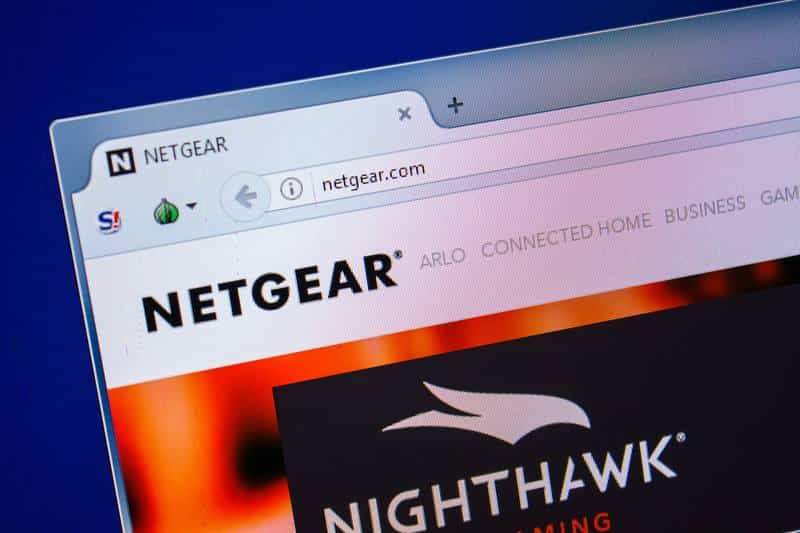
ನಾವು ಇದನ್ನು ಸಾಕಷ್ಟು ಒತ್ತಿ ಹೇಳಲು ಸಾಧ್ಯವಿಲ್ಲ: ಯಾವುದೇ ಅಡೆತಡೆಗಳಿಲ್ಲದೆ ನವೀಕರಿಸುವ ವಿಧಾನವನ್ನು ಯಶಸ್ವಿಯಾಗಿ ಪೂರ್ಣಗೊಳಿಸಬೇಕು.
ಸಹ ನೋಡಿ: ಆರಿಸ್ ಸರ್ಫ್ಬೋರ್ಡ್ SB6141 ವೈಟ್ ಲೈಟ್ಗಳನ್ನು ಸರಿಪಡಿಸಲು 3 ಮಾರ್ಗಗಳುಇದರರ್ಥ ಫರ್ಮ್ವೇರ್ ಅನ್ನು ಅಪ್ಡೇಟ್ ಮಾಡುವ ಪ್ರಯತ್ನ ದೋಷಪೂರಿತ ಫೈಲ್ ಪಕ್ಕಕ್ಕೆ ಹೋಗುವ ಹೆಚ್ಚಿನ ಆಡ್ಸ್ ಹೊಂದಿದೆ. ಆದ್ದರಿಂದ, ತಯಾರಕರ ಅಧಿಕೃತ ವೆಬ್ಪುಟದಿಂದ ಸರಿಯಾದ ಫೈಲ್ ಅನ್ನು ಪಡೆಯಲು ಖಚಿತಪಡಿಸಿಕೊಳ್ಳಿ.
ತಮ್ಮ ಉತ್ಪನ್ನಗಳನ್ನು ಮಾರುಕಟ್ಟೆಗೆ ಬಿಡುಗಡೆ ಮಾಡುವ ಮೊದಲು ತಯಾರಕರು ಎಷ್ಟು ಪರೀಕ್ಷೆಗಳನ್ನು ನಡೆಸುತ್ತಿದ್ದರೂ, ಯಾವಾಗಲೂ ಅವಕಾಶವಿರುತ್ತದೆ ಸಮಸ್ಯೆಯು ಒಂದು ಹಂತದಲ್ಲಿ ಬರುತ್ತದೆ. ಹೆಚ್ಚುವರಿಯಾಗಿ, ದಿನದಿಂದ ದಿನಕ್ಕೆ ಹೊಸ ತಂತ್ರಜ್ಞಾನಗಳನ್ನು ಅಭಿವೃದ್ಧಿಪಡಿಸಲಾಗುತ್ತಿದೆ, ಆದ್ದರಿಂದ ಸಾಧನಗಳು ಆ ಹೊಸ ವೈಶಿಷ್ಟ್ಯಗಳಿಗೆ ಹೊಂದಿಕೊಳ್ಳುವ ಅಗತ್ಯವಿದೆ.
ಅದಕ್ಕಾಗಿಯೇ ತಯಾರಕರು ತಮ್ಮ ಸಾಧನಗಳ ಫರ್ಮ್ವೇರ್ನ ಹೊಸ ಆವೃತ್ತಿಗಳನ್ನು ಬಿಡುಗಡೆ ಮಾಡುತ್ತಾರೆ. ಅವುಗಳಲ್ಲಿ ಕೆಲವು ತಯಾರಕರು ತಿಳಿದಿರುವ ಸಮಸ್ಯೆಗಳನ್ನು ಪರಿಹರಿಸುತ್ತಾರೆ, ಆದರೆ ಇತರರು ಮಾಡುತ್ತಾರೆಹೊಸ ತಂತ್ರಜ್ಞಾನಕ್ಕೆ ಹೊಂದಿಕೊಳ್ಳಲು ಮತ್ತು ಅಗತ್ಯ ವೈಶಿಷ್ಟ್ಯಗಳನ್ನು ಒದಗಿಸಲು ಸಿಸ್ಟಮ್ಗೆ ಸಹಾಯ ಮಾಡಿ.
ಯಾವುದೇ ರೀತಿಯಲ್ಲಿ ಹೋದರೂ, ಯಾವಾಗಲೂ ಅಧಿಕೃತ ಅಪ್ಡೇಟ್ ಫೈಲ್ಗಳನ್ನು ಆಯ್ಕೆ ಮಾಡಿ ಮತ್ತು ಕಾರ್ಯವಿಧಾನದ ಸಂಭವನೀಯ ಅಡಚಣೆಯನ್ನು ತಪ್ಪಿಸಲು ಅಂತಿಮವಾಗಿ ಸಾವಿನ ಹಸಿರು ಬೆಳಕು.
- ಇತ್ತೀಚಿನ ಆವೃತ್ತಿಗೆ ನವೀಕರಿಸಲು ಖಚಿತಪಡಿಸಿಕೊಳ್ಳಿ

ಇದಾದರೂ ಸಹ ಫಿಕ್ಸ್ ಸಾಕಷ್ಟು ಮೂಲಭೂತವೆಂದು ತೋರುತ್ತದೆ, ಬಳಕೆದಾರರು ತಮ್ಮ ಸಾಧನಗಳ ಫರ್ಮ್ವೇರ್ ಅನ್ನು ಹೊಸದಕ್ಕಿಂತ ವಿಭಿನ್ನವಾದ ಆವೃತ್ತಿಗೆ ನವೀಕರಿಸುತ್ತಾರೆ. ಸಹಜವಾಗಿ, ಸಂಭವನೀಯ ಸಮಸ್ಯೆಗಳನ್ನು ಸರಿಪಡಿಸಲು ಅಥವಾ ಹೊಸ ವೈಶಿಷ್ಟ್ಯದೊಂದಿಗೆ ಹೊಂದಾಣಿಕೆಯನ್ನು ಹೆಚ್ಚಿಸಲು ಪ್ರತಿಯೊಂದು ಅಪ್ಡೇಟ್ ಹೊಸ ವೈಶಿಷ್ಟ್ಯಗಳನ್ನು ಸಾಧನಕ್ಕೆ ತರುತ್ತದೆ.
ಆದರೆ ಸಾವಿನ ಮಿಟುಕಿಸುವ ಹಸಿರು ದೀಪಕ್ಕೆ ಬಂದಾಗ , ಇತ್ತೀಚಿನ ಆವೃತ್ತಿ ಮಾತ್ರ ಸಹಾಯ ಮಾಡುತ್ತದೆ. ಹೊಂದಾಣಿಕೆ ಮತ್ತು ಕಾನ್ಫಿಗರೇಶನ್ ವೈಶಿಷ್ಟ್ಯಗಳನ್ನು ಪ್ರತಿ ಬಾರಿ ಪರಿಷ್ಕರಿಸಲಾಗುತ್ತಿರುವುದರಿಂದ, ಫರ್ಮ್ವೇರ್ನ ಹೊಸ ಆವೃತ್ತಿ ಅನ್ನು ಡೌನ್ಲೋಡ್ ಮಾಡಿ ಮತ್ತು ಸ್ಥಾಪಿಸುವುದರಿಂದ ಸಿಸ್ಟಮ್ ಸಣ್ಣ ಸಮಸ್ಯೆಗಳನ್ನು ನಿವಾರಿಸಲು ಮತ್ತು ರೂಟರ್ ಅನ್ನು ಮತ್ತೊಮ್ಮೆ ಕೆಲಸ ಮಾಡಲು ಅನುಮತಿಸುತ್ತದೆ.
- 10> IP ವಿಳಾಸವನ್ನು ಮಾರ್ಪಡಿಸಲಾಗಿದೆಯೇ ಎಂದು ಪರಿಶೀಲಿಸಿ
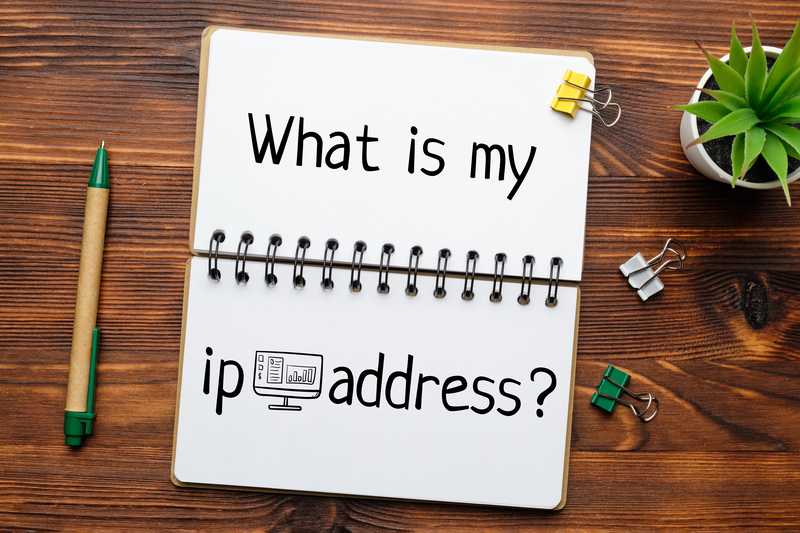
ಇದನ್ನು ಈಗಾಗಲೇ ಮಿಟುಕಿಸುವ ಹಸಿರು ದೀಪದ ಮೂಲಕ ಪಡೆದ ಬಳಕೆದಾರರಿಂದ ವರದಿಯಾಗಿದೆ ಸಾವಿನ ಸಮಸ್ಯೆ, IP ವಿಳಾಸ ಅನ್ನು ಬದಲಾಯಿಸುವುದು ರೂಟರ್ ಅನ್ನು ಮರಳಿ ಪಡೆಯಲು ಸಹಾಯ ಮಾಡಬಹುದು.
ಸಹ ನೋಡಿ: ಸ್ಪೆಕ್ಟ್ರಮ್ ಟಿವಿ ಅಪ್ಲಿಕೇಶನ್ ಹೋಮ್ ಹ್ಯಾಕ್ನಿಂದ ದೂರವಿದೆ (ವಿವರಿಸಲಾಗಿದೆ)IP ವಿಳಾಸ ಬದಲಾವಣೆಯು ಸಾಧನವನ್ನು ಮರುಮಾಡಲು ಸಂಪರ್ಕವನ್ನು ಒತ್ತಾಯಿಸುತ್ತದೆ, ಅಗತ್ಯವಿರುವ ಎಲ್ಲಾ ಡಯಾಗ್ನೋಸ್ಟಿಕ್ಸ್ ಮತ್ತು ಪ್ರೋಟೋಕಾಲ್ಗಳನ್ನು ಒಳಗೊಳ್ಳಬೇಕು, ಅದು ನಿಮಗೆ ಟ್ರಿಕ್ ಮಾಡಬಹುದು.
ಇರಿಸಿಕೊಳ್ಳಿಒಂದು ಕಣ್ಣು, ಆದಾಗ್ಯೂ, IP ವಿಳಾಸದ ಸ್ವಯಂಚಾಲಿತ ಬದಲಾವಣೆಗಾಗಿ ನೀವು ಸಂಪೂರ್ಣ ಸಂಪರ್ಕ ಪ್ರಕ್ರಿಯೆಯನ್ನು ಪುನಃ ಮಾಡಲು ಬಯಸುವುದಿಲ್ಲ. ಮಾಲ್ವೇರ್ನ ಕೆಲವು ರೂಪಗಳು ನೆಟ್ವರ್ಕ್ ಅಡಾಪ್ಟರ್ ಅನ್ನು ಬದಲಾಯಿಸಲು ಕಾರಣವಾಗಬಹುದು ಆದ್ದರಿಂದ ಯಾವಾಗಲೂ 192 ನೊಂದಿಗೆ ಪ್ರಾರಂಭವಾಗುವ IP ವಿಳಾಸವನ್ನು ಹೊಂದಿರುವುದನ್ನು ಖಚಿತಪಡಿಸಿಕೊಳ್ಳಿ.
IP ವಿಳಾಸವನ್ನು ಪರಿಶೀಲಿಸಲು, ಪ್ರಾರಂಭದ ಮೇಲೆ ಕ್ಲಿಕ್ ಮಾಡಿ ಮತ್ತು ನಂತರ 'ರನ್' ಕ್ಷೇತ್ರ ಪ್ರಕಾರ 'cmd'. ಕಪ್ಪು ಪ್ರಾಂಪ್ಟ್ ವಿಂಡೋ ತೆರೆದ ನಂತರ, ' ipconfig/all ' ಎಂದು ಟೈಪ್ ಮಾಡಿ ಮತ್ತು ಪಟ್ಟಿಯಲ್ಲಿರುವ ನಿಯತಾಂಕಗಳನ್ನು ಪರಿಶೀಲಿಸಿ. ಪರ್ಯಾಯವಾಗಿ, ಸೆಟ್ಟಿಂಗ್ಗಳಲ್ಲಿ ಕಂಡುಬರುವ ಸಾಧನ ನಿರ್ವಾಹಕದ ಮೂಲಕ ನೀವು ನೆಟ್ವರ್ಕ್ ಅಡಾಪ್ಟರ್ ಸೆಟ್ಟಿಂಗ್ಗಳಿಗೆ ಹೋಗಬಹುದು.
- ಸಿಸ್ಟಮ್ ಅನ್ನು ಬೂಟ್ ಮಾಡಲು ಸೀರಿಯಲ್ ಕೇಬಲ್ ಬಳಸಿ ಪ್ರಯತ್ನಿಸಿ

ಸಾಧನವು ಹಿಂದಿನ ಸ್ಥಿತಿಗೆ ಮರಳಲು ಸಹಾಯ ಮಾಡುವ ಇನ್ನೊಂದು ಪರಿಣಾಮಕಾರಿ ಮಾರ್ಗವೆಂದರೆ ಸರಣಿ ಕೇಬಲ್ ಅನ್ನು ಬಳಸಿಕೊಂಡು ಅದನ್ನು ಬೂಟ್ ಮಾಡುವುದು. ಎಲ್ಲಾ Netgear ಮಾರ್ಗನಿರ್ದೇಶಕಗಳು ಮತ್ತು ಮೋಡೆಮ್ಗಳು ಸೀರಿಯಲ್ ಕೇಬಲ್ನೊಂದಿಗೆ ಬರುತ್ತವೆ, ಇದನ್ನು ಅಪರೂಪವಾಗಿ ಬಳಸಲಾಗುತ್ತದೆ, ವಿಶೇಷವಾಗಿ ರೂಟರ್ಗಳೊಂದಿಗೆ.
ಸಂಪರ್ಕಿಸಿ ಸೀರಿಯಲ್ ಕೇಬಲ್ ಬಳಸಿ ರೂಟರ್ ಮತ್ತು ಕಂಪ್ಯೂಟರ್ ಅನ್ನು ಮತ್ತು ಅದರ ಮೂಲಕ ತಿದ್ದುಪಡಿಗಳನ್ನು ಮಾಡಲು ಅನುಮತಿಸಿ ನಿಮ್ಮ ಕಾರ್ಯಾಚರಣಾ ವ್ಯವಸ್ಥೆಯ ಪ್ಲಗ್ ಮತ್ತು ಪ್ಲೇ ವೈಶಿಷ್ಟ್ಯ.
ಒಮ್ಮೆ ಕಾರ್ಯವಿಧಾನವು ಯಶಸ್ವಿಯಾಗಿ ಪೂರ್ಣಗೊಂಡರೆ, ರೂಟರ್ ಮತ್ತೆ ಕೆಲಸ ಮಾಡಲು ಹಿಂತಿರುಗಬೇಕು, ಮತ್ತು ನೀವು ಫರ್ಮ್ವೇರ್ ಅಪ್ಡೇಟ್ ಅನ್ನು ಸರಿಯಾಗಿ ನಿರ್ವಹಿಸಲು ಸಾಧ್ಯವಾಗುತ್ತದೆ ಮಾರ್ಗ.
- ಗ್ರಾಹಕ ಬೆಂಬಲವನ್ನು ಸಂಪರ್ಕಿಸಿ

ನೀವು ಪಟ್ಟಿಯಲ್ಲಿರುವ ಎಲ್ಲಾ ಪರಿಹಾರಗಳನ್ನು ಪ್ರಯತ್ನಿಸಿದರೆ ಮತ್ತು ಇನ್ನೂ ಅನುಭವವನ್ನು ಹೊಂದಿದ್ದರೆ ಸಾವಿನ ಸಮಸ್ಯೆಯ ಮಿಟುಕಿಸುವ ಹಸಿರು ದೀಪ, ಸಂಪರ್ಕಿಸಲು ಖಚಿತಪಡಿಸಿಕೊಳ್ಳಿNetgear ಗ್ರಾಹಕ ಬೆಂಬಲ ವಿಭಾಗ .
ಅವರ ಹೆಚ್ಚು ತರಬೇತಿ ಪಡೆದ ವೃತ್ತಿಪರರು ಈ ಭಯಾನಕ ಸಮಸ್ಯೆಯನ್ನು ತೊಡೆದುಹಾಕಲು ನಿಮಗೆ ಸಹಾಯ ಮಾಡಲು ಸಂತೋಷಪಡುತ್ತಾರೆ ಅಥವಾ ದೂರದಿಂದಲೇ ಸಾಧ್ಯವಾಗದಿದ್ದರೆ, ನಿಮಗೆ ಭೇಟಿ ನೀಡಿ ಮತ್ತು ಸಮಸ್ಯೆಯನ್ನು ನಿಭಾಯಿಸಿ. ಹೆಚ್ಚುವರಿಯಾಗಿ, ಅವರು ನಿಮ್ಮ ಇಂಟರ್ನೆಟ್ ಸಿಸ್ಟಂ ಎದುರಿಸುತ್ತಿರುವ ಯಾವುದೇ ರೀತಿಯ ಸಮಸ್ಯೆಗಳಿಗಾಗಿ ಪರಿಶೀಲಿಸಬಹುದು ಮತ್ತು ಅವುಗಳನ್ನು ಸರಿಪಡಿಸಬಹುದು.
ಅಂತಿಮ ಟಿಪ್ಪಣಿಯಲ್ಲಿ, ನೀವು ವ್ಯವಹರಿಸಲು ಯಾವುದೇ ಇತರ ಸುಲಭ ಮಾರ್ಗಗಳನ್ನು ಕಂಡರೆ Netgear ರೂಟರ್ಗಳೊಂದಿಗೆ ಸಾವಿನ ಮಿಟುಕಿಸುವ ಹಸಿರು ದೀಪದೊಂದಿಗೆ, ನಮಗೆ ತಿಳಿಸಿ ಎಂದು ಖಚಿತಪಡಿಸಿಕೊಳ್ಳಿ.
ಕಾಮೆಂಟ್ಗಳ ವಿಭಾಗದಲ್ಲಿ ಸಂದೇಶವನ್ನು ನೀಡಿ ಮತ್ತು ಸಮುದಾಯಕ್ಕೆ ಈ ಸಮಸ್ಯೆಯನ್ನು ತೊಡೆದುಹಾಕಲು ಸಹಾಯ ಮಾಡಿ ಮತ್ತು ಇಂಟರ್ನೆಟ್ ಸಂಪರ್ಕದ ಅತ್ಯುತ್ತಮ ಗುಣಮಟ್ಟವನ್ನು ಆನಂದಿಸಿ. ರೂಟರ್ಗಳು ತಲುಪಿಸಬಹುದು.



